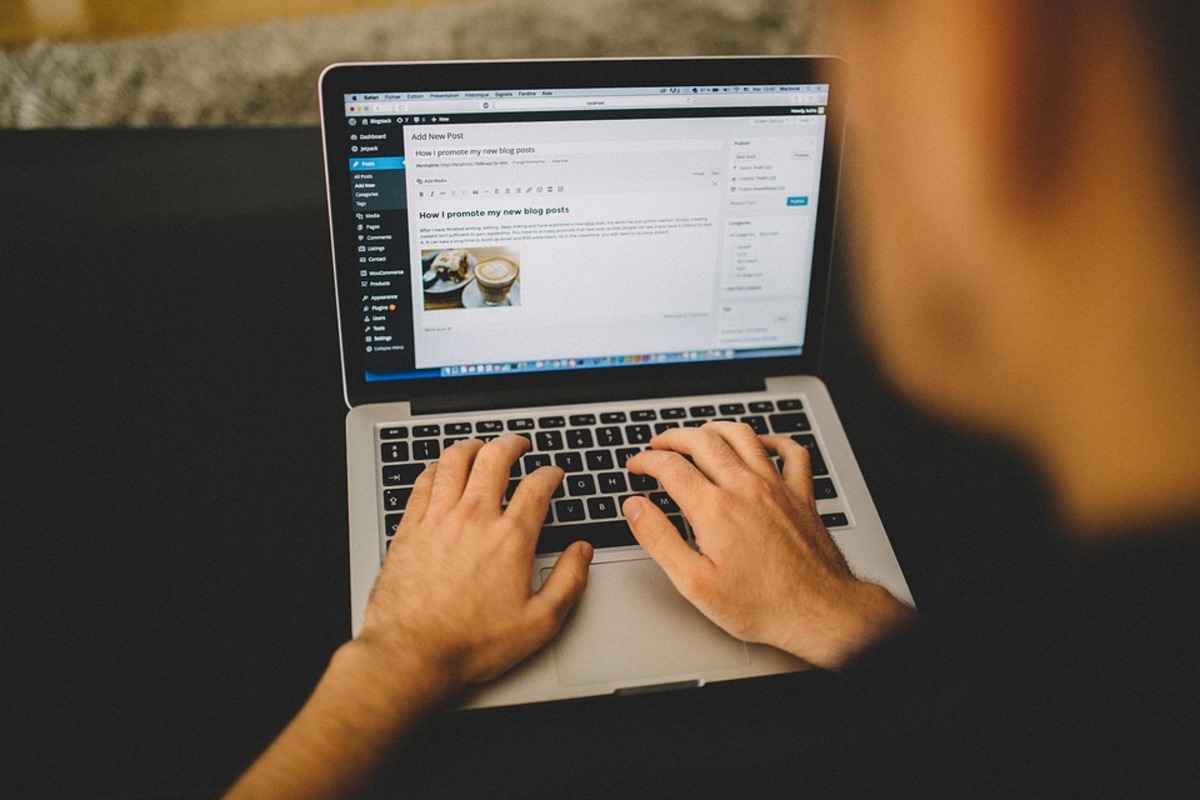KORESPONDEN INDONESIA – Jika Anda baru memulai dengan WordPress dan ingin menampilkan halaman homepage yang statis serta halaman blog terpisah, Anda berada di tempat yang tepat. Mengatur homepage dan blog di WordPress dengan Classic Theme sebenarnya sangat mudah. Proses ini hanya membutuhkan beberapa langkah sederhana untuk memastikan postingan Anda tampil di tempat yang tepat. Berikut adalah panduan lengkap tentang bagaimana cara setting homepage dan blog di WordPress dengan mudah.
Jangan Bingung, Ini Cara Setting Homepage dan Blog WordPress
1. Buat Halaman Baru untuk Homepage dan Blog
Langkah pertama adalah membuat dua halaman terpisah, satu untuk homepage yang statis dan satu lagi untuk halaman blog tempat postingan Anda akan ditampilkan. Tanpa halaman terpisah ini, WordPress akan menampilkan postingan terbaru di homepage, yang bisa membuat tampilan situs Anda kurang rapi.
Langkah-langkah membuat halaman homepage dan blog:
- Login ke dashboard WordPress Anda.
- Pilih Pages (Laman) di menu sebelah kiri, kemudian klik Add New (Tambah Laman Baru).
- Buat halaman dengan judul Homepage dan sesuaikan URL halaman tersebut.
- Anda bisa menambahkan konten sesuai dengan desain dan kebutuhan. Misalnya, menambahkan teks sambutan atau gambar untuk mempercantik tampilan homepage.
- Klik Publish (Terbitkan) untuk menyimpan halaman homepage tersebut.
Ulangi langkah di atas untuk membuat halaman Blog. Halaman blog ini akan kosong untuk sementara waktu, karena di sinilah nantinya semua postingan blog Anda akan ditampilkan secara otomatis setelah pengaturan selesai.
2. Sesuaikan Pengaturan di WordPress
WordPress secara default akan menampilkan postingan terbaru di homepage. Namun, untuk memisahkan tampilan homepage dan blog, Anda perlu mengonfigurasi pengaturan Reading (Membaca) agar halaman blog dapat menampilkan semua postingan secara otomatis. Ini adalah langkah penting agar halaman blog berfungsi dengan baik dan menampilkan artikel yang baru Anda terbitkan.
Langkah-langkah untuk mengonfigurasi pengaturan:
- Masuk ke Settings (Pengaturan) di dashboard WordPress Anda, kemudian pilih Reading (Membaca).
- Di bagian Your homepage displays (Halaman depan menampilkan), pilih opsi A static page (Halaman statis).
- Pilih halaman Homepage yang telah Anda buat sebelumnya pada opsi Homepage (Beranda).
- Pada dropdown Posts page (Laman Pos-Pos), pilih halaman Blog yang telah Anda buat.
- Di bagian Blog pages show at most (Laman blog menampilkan paling banyak), pilih jumlah postingan yang ingin ditampilkan di setiap halaman. Anda bisa menyesuaikannya dengan preferensi Anda.
- Klik Save Changes (Simpan Perubahan) untuk menyimpan pengaturan yang sudah Anda buat.
Setelah pengaturan ini selesai, semua postingan terbaru yang Anda terbitkan akan muncul secara otomatis di halaman blog, bukan di homepage.
3. Menambahkan Halaman ke Menu Navigasi
Setelah Anda selesai mengonfigurasi halaman homepage dan blog, langkah berikutnya adalah menambahkannya ke menu navigasi. Ini penting agar pengunjung situs Anda bisa dengan mudah mengakses halaman.
Cara menambahkan halaman ke menu navigasi:
- Akses Appearance (Tampilan) di dashboard WordPress Anda, lalu pilih Menus (Menu).
- Di bagian Add menu items (Tambahkan item menu), Anda akan melihat daftar halaman yang sudah Anda buat. Centang halaman Homepage dan Blog, lalu klik Add to Menu (Tambahkan ke Menu).
- Klik Save Menu (Simpan Menu) untuk menyimpan perubahan dan memperbarui menu navigasi.
Sekarang, halaman homepage dan halaman blog akan muncul di menu utama situs Anda. Pengunjung dapat dengan mudah mengklik dan mengakses keduanya.